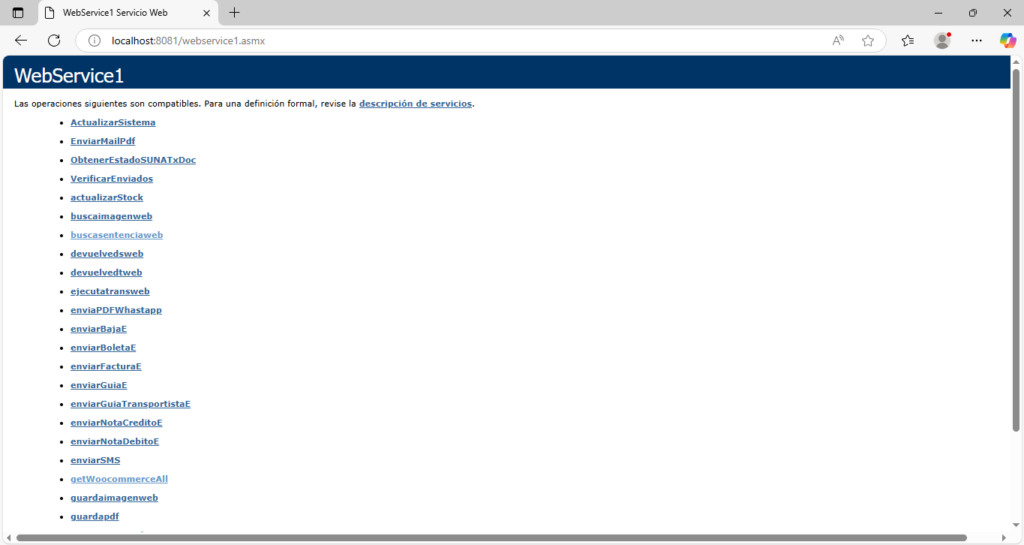Consideraciones previas
📥 Descargar el FE & WS desde los siguientes enlaces:
🔗 FE Installer
🔗 WS Installer
📂 Guardar la carpeta en: D:\CREATIVA\ACA_SE_GUARDA_ESTE_RECURSO
📦 Descomprimir el archivo: FE.rar (Seleccionar “Extraer en FE”).
📦 Descomprimir el archivo: webservice.rar (Seleccionar “Extraer en webservice”).
🔍 Estructura de carpetas esperada:
D:\CREATIVA\
│── backupsdb\
│── CREATIVA PLUS\
│── FE\
│ │── Acomare\
│ │── APP\
│ │── App_Data\
│ │── App_Themes\
│ │── bin\
│ │── Content\
│ │── ... (más carpetas y archivos)
│ │── Default.aspx
│ │── Web.config
│ │── wsFacturasElectronicas.asmx
│── webservice\
│ │── bin\
│ │── Rpts\
│ │── ... (otros archivos)
│ │── WebService1.asmx
│── mysql_5.7.17_installer.msi
Paso 1: Acceder a IIS
1️⃣ Abrir IIS (Internet Information Services).
2️⃣ Desplegar la sección “Desktop”.
3️⃣ Desplegar “Sitios” y hacer clic derecho sobre “Sitios” → Agregar sitio web…
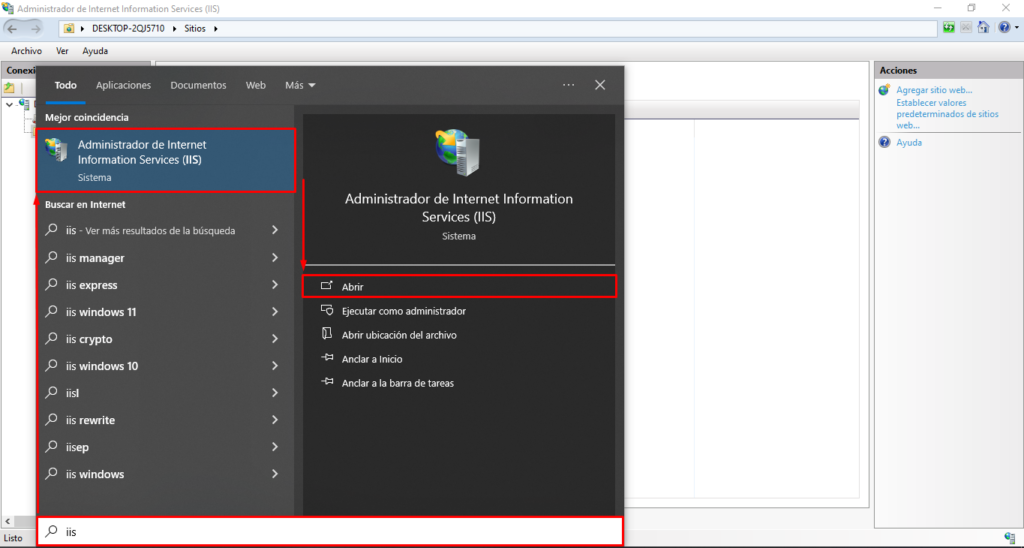
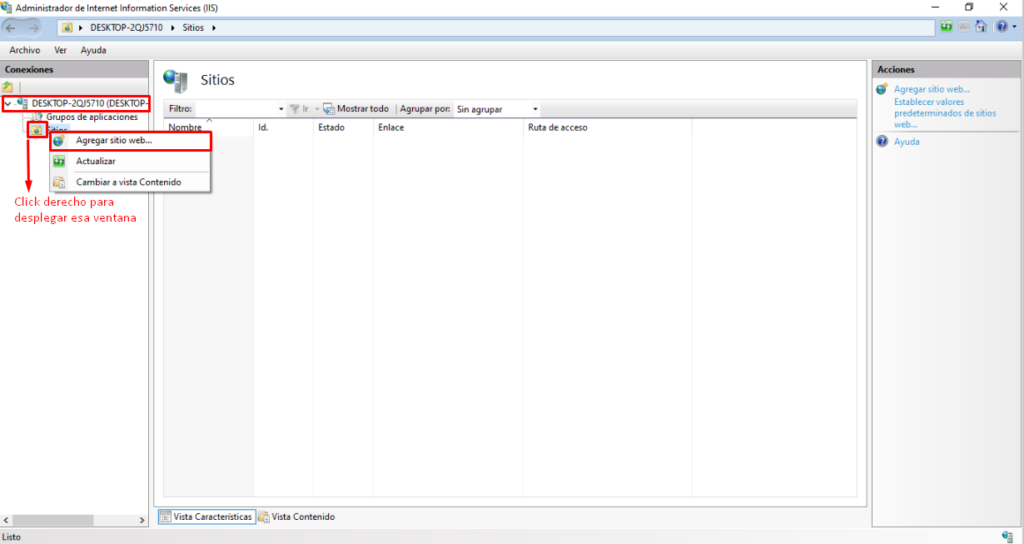
Paso 2: Agregar los sitios FE & WS
🖥 SITIO 1: FE
Puerto: 8080
Nombre del sitio: FE
Ruta de acceso física: D:\CREATIVA\FE
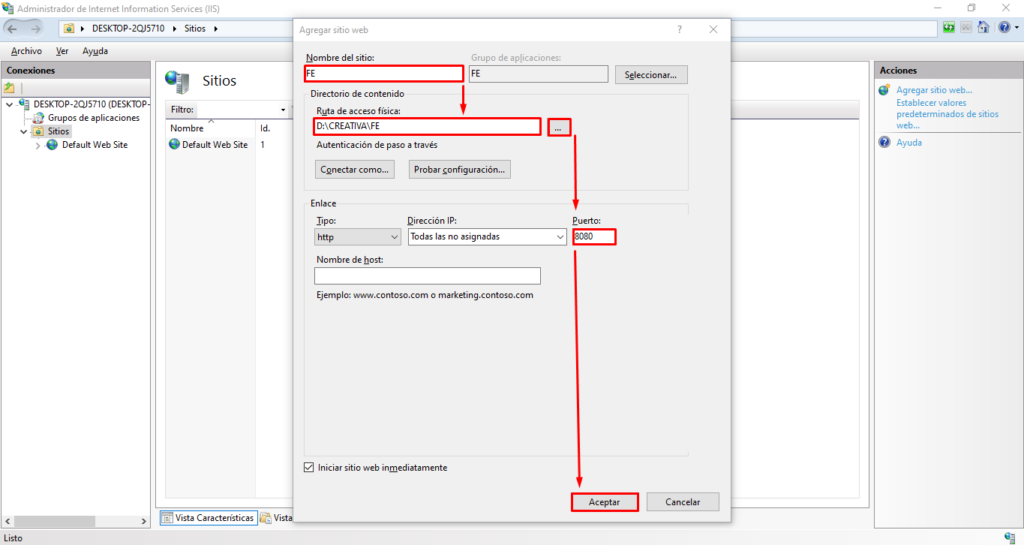
🖥 SITIO 2: WS
Puerto: 8081
Nombre del sitio: WS
Ruta de acceso física: D:\CREATIVA\webservice
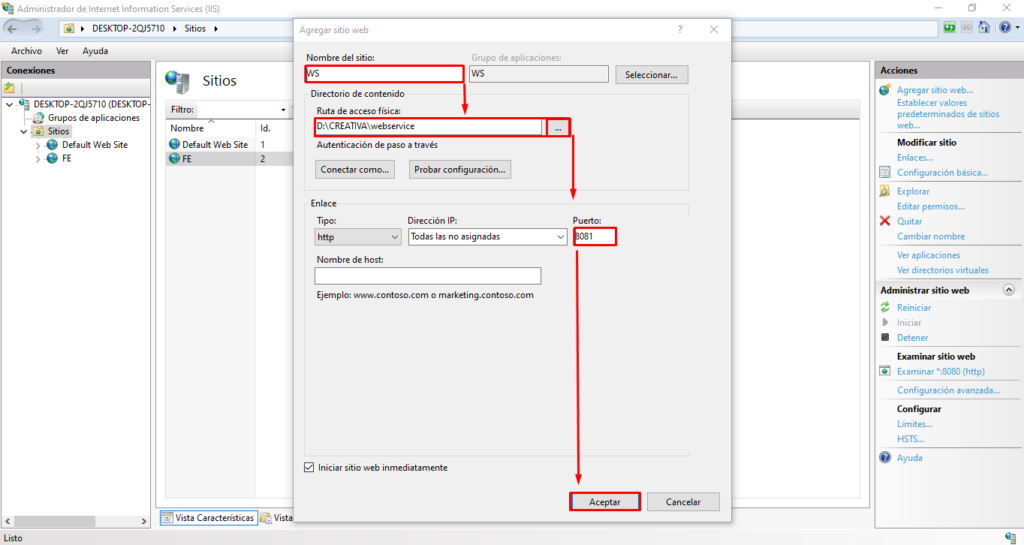
Paso 3: Verificación de los sitios
✅ Verificar FE
Desde el sistema, ingresar a:
📌 Reportes → Reportes Rápidos → Registros de Ventas
Si el registro carga correctamente, el FE está operativo.
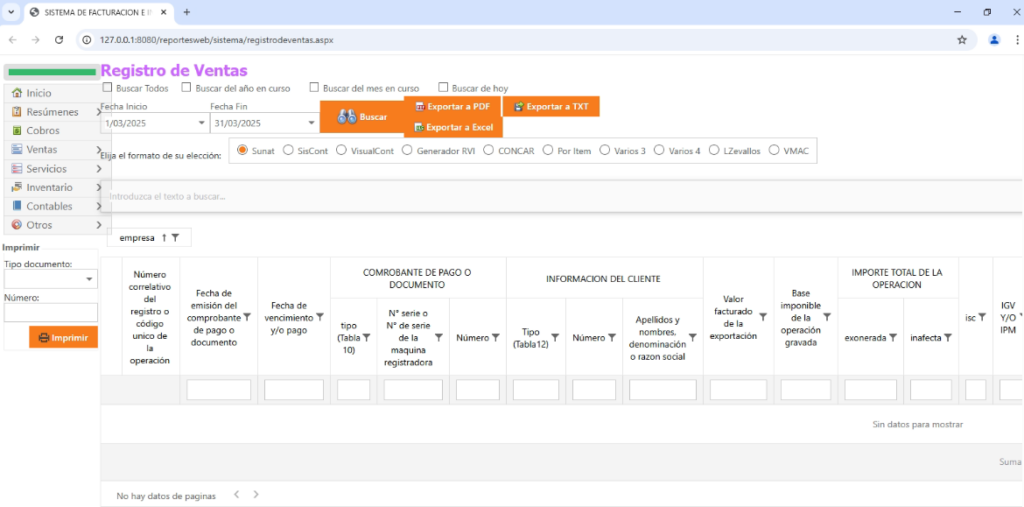
✅ Verificar WS
1️⃣ En IIS, seleccionar el sitio WS y hacer clic en Examinar 8081.
2️⃣ Se abrirá la URL: http://localhost:8081/.
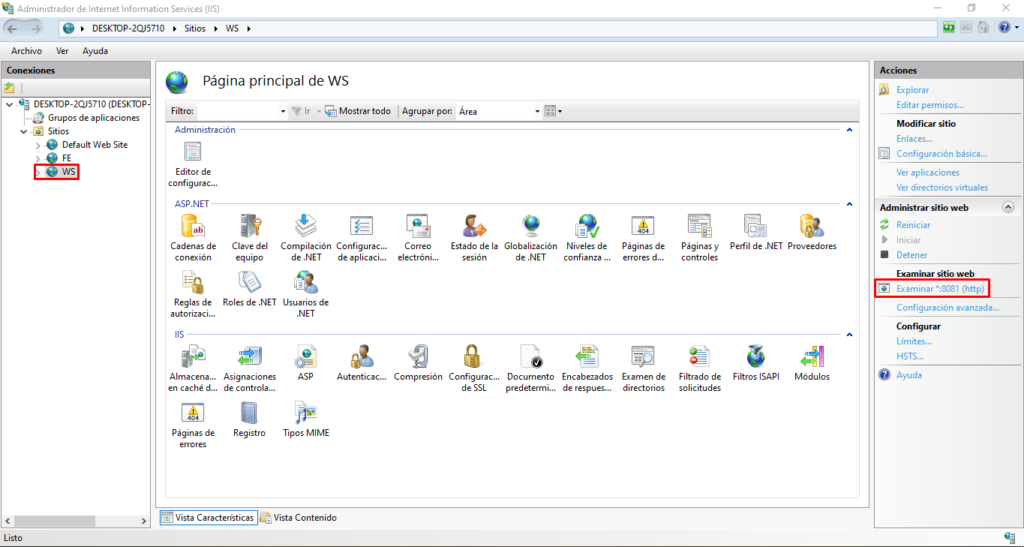
3️⃣ Para comprobar su funcionamiento, añadir webservice1.asmx al final de la URL:
🔗 http://localhost:8081/webservice1.asmx
4️⃣ Si aparece el listado de operaciones, el WS está operativo.